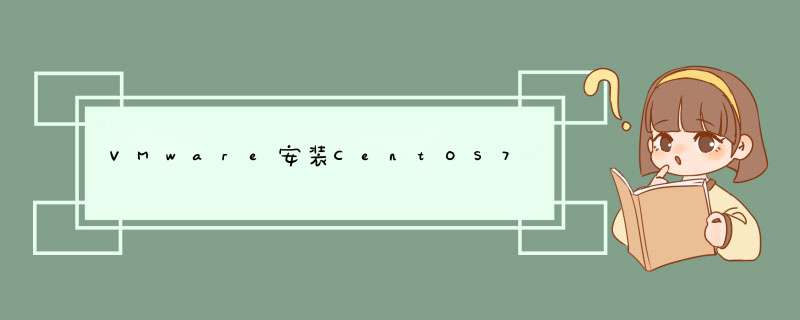
镜像
1.网易镜像:http://mirrors.163.com/centos
2.搜狐镜像:http://mirrors.sohu.com/centos
参考链接:https://blog.csdn.net/zp17834994071/article/details/107137626
1.3修改IP地址1.进入ip配置文件
vim /etc/sysconfig/network-scripts/ifcfg-ens33
2.查看配置项,加粗为需要修改的
TYPE=“Ethernet”
PROXY_METHOD=“none”
BROWSER_onLY=“no”
BOOTPROTO=“static”(为ip分配方式)
DEFROUTE=“yes”
IPV4_FAILURE_FATAL=“no”
IPV6INIT=“yes”
IPV6_AUTOCONF=“yes”
IPV6_DEFROUTE=“yes”
IPV6_FAILURE_FATAL=“no”
IPV6_ADDR_GEN_MODE=“stable-privacy”
NAME=“ens33”
UUID=“c23fa440-f025-48da-a724-ca59ae3c9a40”
DEVICE=“ens33”
onBOOT=“yes” (注:开机自动获取网络)
IPADDR=192.168.222.102(根据虚拟机的子网ip,配置静态ip地址)
GATEWAY=192.168.222.2(与静态ip关联)
DNS1=192.168.222.2(与静态ip关联)
3.重启网络服务
service network restart
4.验证网络是否通
ping www.baidu.com
1.查看当前服务器的主机名称
hostname
2.修改主机名
vim /etc/hostname
hadoop100
1.5配置主机名和ip的映射hosts文件1.修改hosts配置文件
vim /etc/hosts
127.0.0.1 localhost localhost.localdomain localhost4 localhost4.localdomain4
::1 localhost localhost.localdomain localhost6 localhost6.localdomain6
(以下为自己添加的内容)
192.168.222.100 hadoop100
192.168.222.101 hadoop101
192.168.222.102 hadoop102
192.168.222.103 hadoop103
192.168.222.104 hadoop104
192.168.222.105 hadoop105
2.重启服务器
修改为1.4,1.5之后需重启服务器生效
1.service 管理的服务network、netconsole(CentOS6只有这两个服务)
1.1 service 服务名 start| stop| restart| status
2.chkconfig 设置后台服务的自启配置(CentOS6管理)
2.1开机启动的 *** 作语法
chkconfig 服务名 [–level n] on| off
3.其他服务由systemctl管理(CentOS7管理)
3.1systemctl基本语法
systemctl start | stop | restart | status 服务名
3.2防火墙相关的 *** 作
systemctl status | stop | start | restart firewalld
3.3查看防火墙的自启情况
systemctl list-unit-files | grep firewalld
3.4设置防火墙不自启(自启)
systemctl disable(enable) firewalld
欢迎分享,转载请注明来源:内存溢出

 微信扫一扫
微信扫一扫
 支付宝扫一扫
支付宝扫一扫
评论列表(0条)